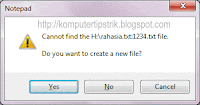Buka Notepad melalui Command prompt ( bukan melalui Start Programs ==> Acessories )
• Tekan Win+R untuk masuk ke RUN Command terlebih dulu, kemudian ketik cmd lalu tekan Enter (untuk masuk ke Command prompt)
• Arahkan ke drive atau direktori yang kita inginkan untuk menyimpan file, misalnya karena saya akan menyimpan file pada flashdisk di drive H, maka saya mengetik H: kemudian tekan Enter
• Kemudian ketikkan :
notepad namafile.txt:code kemudian tekan enter,
ganti tulisan yang berwarna biru dengan nama file dan kode yanf kita inginkan.
Contoh notepad rahasia.txt:1234
Tekan enter,
• Akan muncul notifikasi yang menyatakan file tidak ada dan akan dibuat file baru, klik Yes
• Akan muncul jendela notepad, silakan isi dengan tulisan atau text yang anda kehendaki, kemudian simpan file seperti biasa, dan exit.
• Sekarang coba buka file yang telah kita buat dengan menggunakan windows explorer
Jangan sampai lupa kode yang telah kita buat.
sumber komputertipstrik.blogspot.com